cdr里如何快速的抠图

coreldraw抠图教程
1、 把图片导入CorelDRAW中,见下图。我们现在需要把前面的杏子扣出来。
2、 首先我们在工具栏中选用“贝塞尔”工具,沿着杏子的边缘描出大致轮廓,再用“形状”工具,将各节点修整,操作时可以在属性栏选择“使节点变为尖凸”、“平滑节点”、“生成对称节点”进行微调,直到满意为止。
3、 选中微调好的轮廓线,点击菜单栏中的“排列”“造形”命令,将会弹出造形命令的对话框,我们选中其中的“相交”命令,点击“相交”命令,此时出现黑色的光标,将其移至整个幅图片然后单击鼠标左键,此时,刚才轮廓线内的杏子就被抠出,再将其移出到空白处即可。
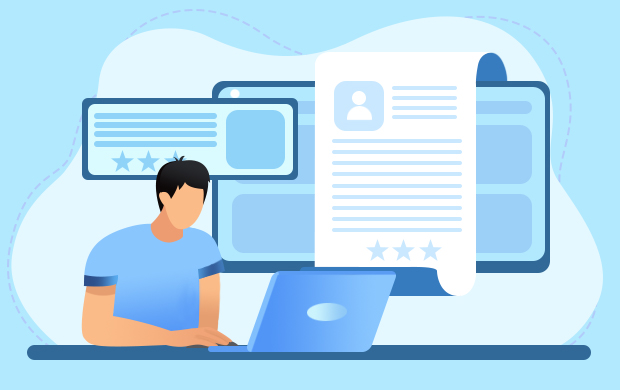
抠图的方法有很多,如果你觉得此方法还不错,请点个赞,您的支持是我动力,谢谢!
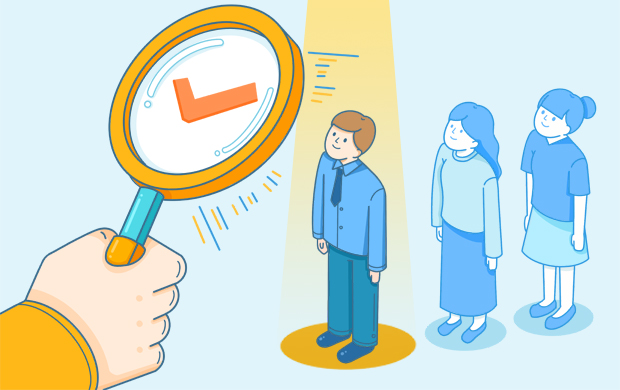
cdr里如何快速的抠图
有以下5种方法供您参考:
方法一、利用Corel PHOTO-PAINT 工具,这是类似于Photoshop的一个位图处理工具。
方法二、直接用CorelDraw的形状工具编辑位图。就是用整形工具点取位图,通过增删节点,曲线化节点进行整形位图外轮廓达到去除外边底图目的。这种对比较简单的图比较方便。
方法三、利用点阵图色彩遮罩。滤镜中的色彩遮罩工具,调一个合适的扩展度,点取要去的底色,点应用,同样可以去掉相对单调的底色图,用来做透明效果不错。会PS的直接用PS生成PSD透明背景图像。
方法四、利用图像(置于容器中)这一功能。根据中间图像的外轮廓,用铅笔或贝磁描一个轮廓图,然后利用图像,图框精确裁剪工具进行裁剪图像。
方法五、利用互动式透明工具的材质功能。
-
 果盘绘画图片大全简单创作方法快速制作技巧
果盘绘画图片大全简单创作方法快速制作技巧2024-01-02 16:57:54
-
 小年插画图片创作方法快速制作技巧
小年插画图片创作方法快速制作技巧2024-01-02 16:57:20
-
 小年绘画作品制作技巧
小年绘画作品制作技巧2024-01-02 16:55:45
-
 小年插画图片创作方法快速制作技巧
小年插画图片创作方法快速制作技巧2024-01-02 16:55:02
-
 立春插画图片如何制作
立春插画图片如何制作2024-01-02 16:54:19
-
 立春插画图片创作方法快速制作技巧
立春插画图片创作方法快速制作技巧2024-01-02 16:53:32
-
 万圣节南瓜怪创意元素
万圣节南瓜怪创意元素2025-10-27
-
 万圣节南瓜怪创意素材
万圣节南瓜怪创意素材2025-10-27
-
 三明治苹果幼儿园食谱插画
三明治苹果幼儿园食谱插画2025-10-27
-
 小女孩吃饭卡通可爱插图
小女孩吃饭卡通可爱插图2025-10-27
-
 幽灵巫师帽万圣节元素
幽灵巫师帽万圣节元素2025-10-27
-
 幽灵巫师帽万圣节素材
幽灵巫师帽万圣节素材2025-10-27
-
 紫橙色哑铃健身插画
紫橙色哑铃健身插画2025-10-27
-
 紫橙色哑铃健身插图
紫橙色哑铃健身插图2025-10-27
-
 女生举重创意元素
女生举重创意元素2025-10-27
-
 女生举重创意素材
女生举重创意素材2025-10-27









 扫描二维码添加客服微信
扫描二维码添加客服微信
 扫描二维码关注
扫描二维码关注




